如何改变电脑上的字体大小 win10电脑字体大小设置方法
更新时间:2024-04-30 14:00:14作者:yang
在使用Windows 10操作系统的电脑时,有时候我们会觉得显示的字体大小不够符合自己的需求,不过幸运的是我们可以很容易地在Win10电脑上改变字体大小。通过简单的设置,我们可以调整屏幕上显示的字体大小,使得阅读更加舒适。接下来让我们一起来了解一下如何在Win10电脑上改变字体大小的设置方法。
具体步骤:
1.在电脑桌面,鼠标右击,出现窗口,点击【显示设置】。
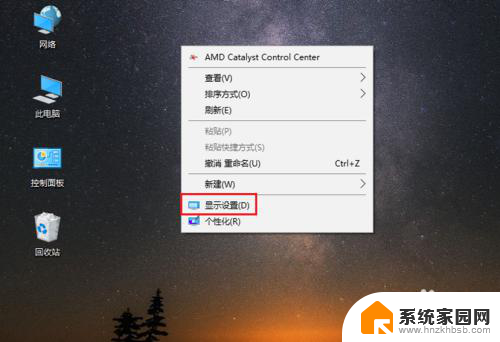
2.进入设置页面,找到【更改文本、应用等项目的大小】。
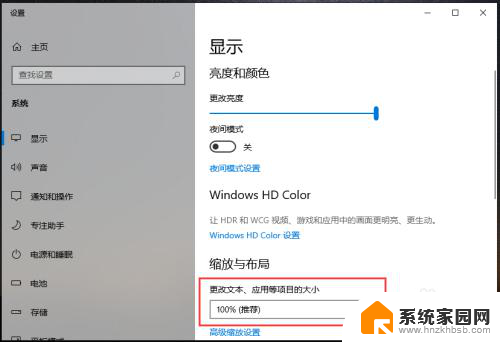
3.点击下方的百分比,出现选项,再点击百分比。
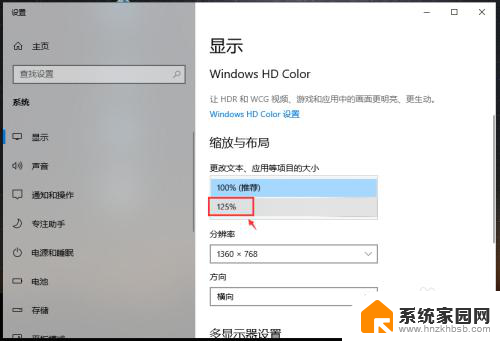
4.完成后,电脑的显示字体大小就会改变。
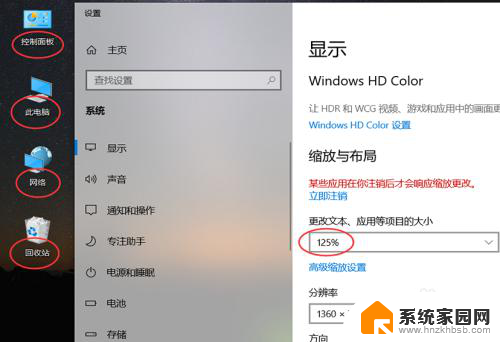
5.如果想要设置其他百分比大小,可以点击【高级缩放设置】如图所示。
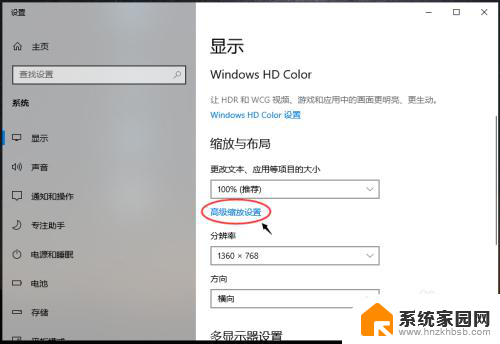
6.进入高级缩放设置页面,在自定义缩放下方。输入你想要的缩放大小,再点击【应用】。
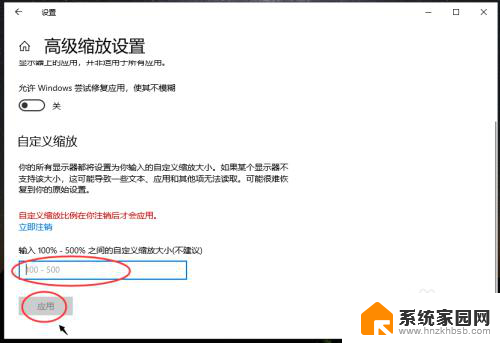
以上就是关于如何调整电脑上字体大小的全部内容,如果有遇到相同情况的用户,可以按照小编的方法来解决。
如何改变电脑上的字体大小 win10电脑字体大小设置方法相关教程
- 电脑怎样改变字体大小 win10电脑字体大小设置方法
- 电脑怎么设置字体的大小 win10电脑字体大小设置方法
- 电脑上的字体大小如何调整? win10系统如何设置字体大小
- 怎么设置电脑上的字体大小 Win10怎样设置电脑字体大小
- 电脑主屏幕字体大小怎么设置 win10电脑字体大小设置方法
- 电脑上面字体怎么自己设置大小 win10电脑字体大小设置教程
- 电脑怎么调整字体大小 Win10系统字体大小设置方法
- win10字体大小怎么调大 Win10电脑字体大小设置教程
- win10电脑字体怎么调大小 WIN10电脑系统字体大小调整方法
- win10 桌面字体变大 电脑桌面字体大小设置教程
- 电脑网络连上但是不能上网 Win10连接网络显示无法连接但能上网的解决方法
- win10无线网密码怎么看 Win10系统如何查看已连接WiFi密码
- win10开始屏幕图标点击没反应 电脑桌面图标点击无反应
- 蓝牙耳机如何配对电脑 win10笔记本电脑蓝牙耳机配对方法
- win10如何打开windows update 怎样设置win10自动更新功能
- 需要系统管理员权限才能删除 Win10删除文件需要管理员权限怎么办
win10系统教程推荐
- 1 win10和win7怎样共享文件夹 Win10局域网共享问题彻底解决方法
- 2 win10设置桌面图标显示 win10桌面图标显示不全
- 3 电脑怎么看fps值 Win10怎么打开游戏fps显示
- 4 笔记本电脑声音驱动 Win10声卡驱动丢失怎么办
- 5 windows查看激活时间 win10系统激活时间怎么看
- 6 点键盘出现各种窗口 如何解决Win10按键盘弹出意外窗口问题
- 7 电脑屏保在哪里调整 Win10屏保设置教程
- 8 电脑连接外部显示器设置 win10笔记本连接外置显示器方法
- 9 win10右键开始菜单没反应 win10开始按钮右键点击没有反应怎么修复
- 10 win10添加中文简体美式键盘 Win10中文输入法添加美式键盘步骤